- Понякога Gmail блокира прикачени файлове поради определени разширения, които считат за вредни.
- Има някои решения за отваряне на тези прикачени файлове, така че продължете да четете по-долу.
- За други уроци за почти всичко, свързано със софтуера, вижте Страница за отстраняване на неизправности.
- Вижте пълната колекция от статии за имейл клиенти в Web & Cloud Hub.
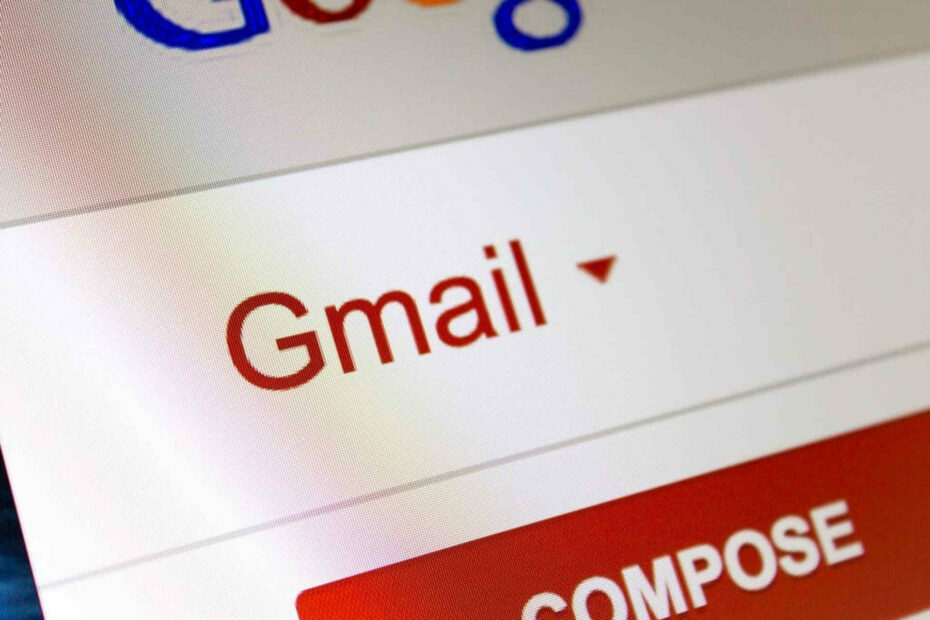
Този софтуер ще поддържа драйверите ви работещи, като по този начин ви предпазва от често срещани компютърни грешки и отказ на хардуер. Проверете всичките си драйвери сега в 3 лесни стъпки:
- Изтеглете DriverFix (проверен файл за изтегляне).
- Щракнете Започни сканиране за да намерите всички проблемни драйвери.
- Щракнете Актуализиране на драйвери за да получите нови версии и да избегнете неизправности в системата.
- DriverFix е изтеглен от 0 читатели този месец.
Възходът на Android като най-използваната операционна платформа доведе много потребители до родния имейл клиент на Google. Gmail изглежда страхотно, работи чудесно и има какво да търси напред.
Има обаче определени подробности които могат да извлекат отрицателна обратна връзка от своите потребители.
А именно мерките за сигурност и откриването на вируси са нещо, върху което Google работи отдавна, но деактивиране на достъпа до прикачени файлове е доста неочакван.
Подобен на други функции на Google, Gmail понякога е твърде строг, когато става въпрос за определени подробности за сигурността.
Наистина, много спам поща идва с прикачени файлове, които, ако бъдат достъпни, могат да заразят вашата система с различни видове зловреден софтуер. Следователно Gmail блокира прикачени файлове с определени разширения, тъй като подозират, че те са най-опасни. Това се отнася особено за архивирани файлове.
В някои случаи ограниченията все още се прилагат, дори когато потребителите потвърдят, че файловете идват от доверен подател. В тази бележка много отчети на потребителите посочват, че не са успели да изтеглят RAR архиви в рамките на прикачените файлове.
За щастие има начин за достъп до вашите файлове, като ги извлечете от клиента на Gmail и ние ви показваме как.
Бърз съвет:
Ако сте уморени от неочаквани грешки в Gmail, има много страхотни алтернативни имейл клиенти, които можете да опитате. И нашето най-добро предложение в този конкретен случай еПощенска птица.
Понастоящем Mailbird е един от най-популярните имейл клиенти, фокусиран върху повишаване на производителността. Инструментът предлага много лесни за настройка персонализируеми функции и опции, които да служат на споменатата цел.
Това каза, не само вие получаватевсичките ви имейли и контакти от множество акаунти на едно и също място. Mailbird също така поддържа интеграция с най-популярните имейл клиенти, както и с много приложения за производителност като Google Calendar, Twitter или Asana.

Пощенска птица
Грешките при прикачване на имейли вече няма да ви притесняват, ако използвате този лек и интуитивен имейл клиент.
Посети сайта
Как да отворите деактивирани / блокирани прикачени файлове в Gmail
- Отворете клиента на Gmail в браузъра.
- Отворете маркираната поща и щракнете върху менюто и изберете Показване на оригинала.
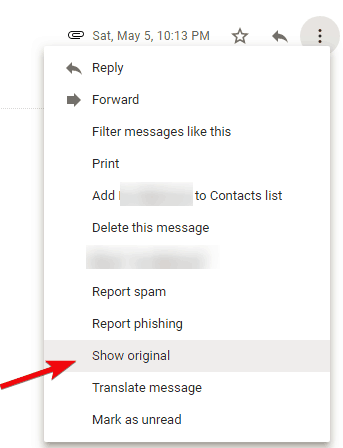
- Щракнете с десния бутон върху Изтеглете оригинал линк и изберете Запази като… от менюто.
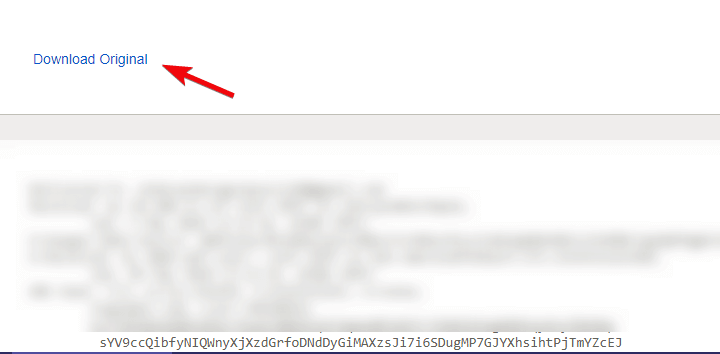
- Променете.текст разширение до .eml и го запазете.
- Отворете записания файл с всеки друг имейл клиент (например Mailbird, както е предложено по-горе).
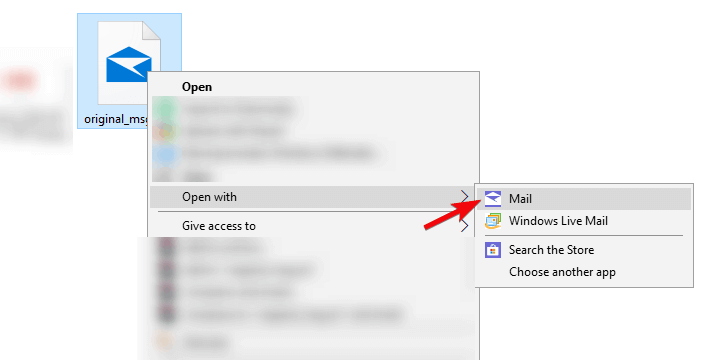
- Щракнете с десния бутон върху прикачения файл и изберете Запазете.
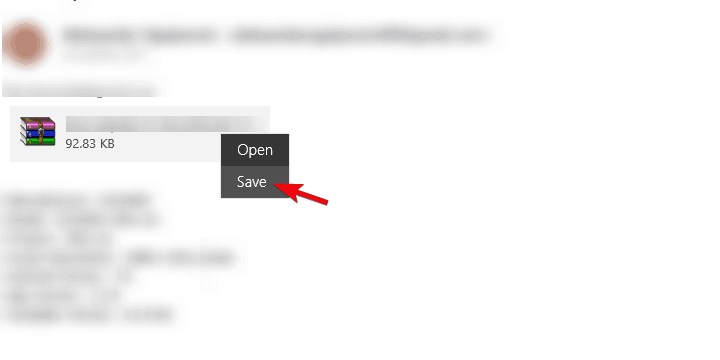
- Запазете архива и го извлечете на предпочитаното място.
Това е. Използвайки тези стъпки, трябва да имате достъп до файлове от всеки прикачен файл в Gmail на Google.
И накрая, надяваме се, че това беше полезно четиво. Ако сте опитвали други начини за достъп до блокирани прикачени файлове в Gmail, не забравяйте да ни кажете в раздела за коментари по-долу.


![Как да препращате множество имейли в Gmail [Групово наведнъж]](/f/0099d8a94962ce1377ca20aecb7d97c8.jpg?width=300&height=460)